当サービス推奨環境と事前準備をご案内します。
受付システムのご利用に必要な2つの機器 – Devices –
RECEPTIONIST(レセプショニスト)は「Web管理画面」と「iPadアプリ」のシステムで構成されており、インターネットに接続している環境でご利用いただきます。
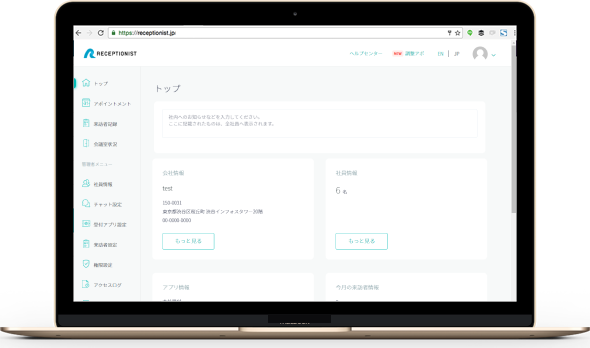
ブラウザ:Google Chrome最新版
OS:MacOSX最新版 / Windows11
WEB管理画面はGoogle Chromeをご利用ください。推奨環境以外ではダウンロード・アップロード操作ができない等が発生します。
(ChromiumベースのMicrosoft Edgeでも正しく利用できることを確認しております。)
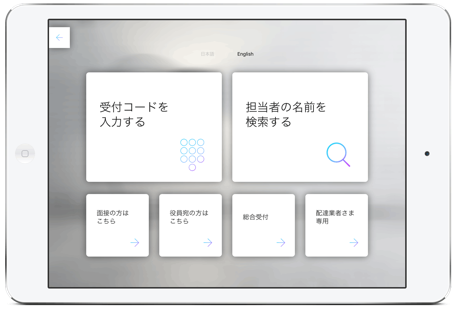
iOS:16.0以上
古いiPadやiPad miniでも利用できますか?
最新iOSの2世代前以降をインストールできるiPadであればご利用いただけますが、以下注意点がございます。
・旧機種でスペックが低い場合、動作が遅くなったりiPadの状況によりクラッシュすることがあります。
・OSが最新でない場合や端末が古い機種の場合、ネットワーク状態が不安定になる可能性がございます。
古い端末でトライアルすることは問題ないですが、実際に受付でご利用される場合は、できる限り新しいiPadをご用意ください。なお、サイズとスペックの観点からiPad mini以外をおすすめしております。
受付の設置時に必要なもの
受付設置時には、以下も必要に応じてご準備ください。
- iPad盗難防止用のケース(またはスタンド)
- Wifi
- 電源(ACアダプターとLightningケーブル)
※純正を推奨しております。 - 電源がない場合は、携帯バッテリーでも可
事前設定– Setting –
RECEPTIONIST受付システム・調整アポ・予約ルームズのご利用にあたり、セキュリティ上制限をされている場合は事前に設定をお願いいたします。
■RECEPTIONISTサーバーのIPアドレス
以下IPアドレスのアクセスを許可してください。
13.115.181.254
| 用途 | 許可すべきドメイン(SSL) |
|---|---|
| 全プロダクト共有 | receptionist.jp api.receptionist.jp app.receptionist.jp use.fontawesome.com help.receptionist.jp |
| 調整アポ利用時 | booking.receptionist.jp scheduling.app.receptionist.jp |
| 予約ルームズ利用時 | rooms.app.receptionist.jp |
| Chrome拡張機能利用時 | stackpath.bootstrapcdn.com fonts.googleapis.com receptionist-production.s3.amazonaws.com www.google-analytics.com 0bc27d279ecb4612aafffdd30c069407@o349641.ingest.sentry.io または 34.120.195.249 |
| Outlookアドイン利用時 | outlook-addin.app.receptionist.jp |
■プロトコルとポートの仕様
以下ポートを許可してください。
https(暗号化あり/SSL):443
■メールの受信設定
以下メールアドレスからのメールを受信できるよう設定してください。
noreply@receptionist.jp
cs@receptionist.co.jp
info@receptionist.jp
初期設定に必要な情報– Information –
初期設定の目的に応じてそれぞれご確認くださいませ。
管理者1人でのお試し利用
管理者の方が、RECEPTIONISTでの受付を体験いただくために最低限必要な情報の一覧になります。
まずは管理者一人で検証したい場合にご利用下さいませ。
※複数名の方でお試しされる場合、追加でメールアドレス/ビジネスチャットIDをご準備ください。
| 必要な情報 | 用途・設定手順 | |
|---|---|---|
| □ | メールアドレス (管理者用) |
管理者としてWEB管理画面を操作する際のログインに必要です。 (RECEPTIONIST登録完了後、変更が可能です。) |
| □ | 通知用グループ | RECEPTIONISTの来客通知は、グループチャット経由で行います。 そのため、ご利用のビジネスチャット上でグループを作成しましょう。 (チャットワーク以外は、管理者のみが参加している状態でOKです。)
ビジネスチャット以外
|
| □ | ビジネスチャットID (管理者分) |
RECEPTIONISTに管理者としてWEB登録いただく段階で、 正しい情報を入力いただき、修正の手間を省くことをオススメします。 自分自身の各ビジネスチャットIDの把握方法からご確認くださいませ。 Check Chatworkをご利用の場合
チャットワークIDはメールアドレスではないため、ご注意ください。 |
| □ | 待ち受けの会社ロゴ画像と背景画像 (任意) |
受付に設置するiPad待受画面のために、ぜひご準備ください。 画像未設定の場合は、白背景に企業名がテキストで中央に表示されます。
|
全社員での本利用前提準備
全社導入予定や本運用前の事前準備として、ご準備いただきたい情報の一覧となります。
全社員で試してみたい、スムーズに初期設定を進めたい等の本格運用時にご利用下さいませ。
| 必要な情報 | 用途・設定手順 | |
|---|---|---|
| □ | メールアドレス (管理者用) |
管理者としてWEB管理画面を操作する際のログインに必要です。 (RECEPTIONIST登録完了後、変更が可能です。) |
| □ | 通知用グループ | RECEPTIONISTの来客通知は、グループチャット経由で行います。 そのため、ご利用のビジネスチャット上でグループを作成しましょう。 (チャットワーク以外は、管理者のみが参加している状態でOKです。)
ビジネスチャット以外
Tips
エンタープライズプラン以上でご利用の場合、通知用に利用されるグループ数分をご準備くださいませ。 |
| □ | 待ち受けの会社ロゴ画像と背景画像 (任意) |
受付に設置するiPad待受画面のために、ぜひご準備ください。 画像未設定の場合は、白背景に企業名がテキストで中央に表示されます。
|
| □ | 社員名 社員名(カナ) メールアドレス ビジネスチャットID (全社員分) |
RECEPTIONISTに登録いただく社員情報の必須項目です。 特に、ビジネスチャットIDの把握はお早めに実施いただくことがオススメです。当サービスでは、CSVによる一括登録も可能です。 (WEB管理画面ログイン後にフォーマットをダウンロードいただけます。 なお、フォーマット例・入力項目はこちら。) Check
Chatworkをご利用の場合、チャットワークIDはメールアドレスではないため、ご注意ください。 |
初期設定に必要な権限
カレンダーの連携や会議室の連携などで利用する場合に必要な権限や対応はこちらをご確認ください。
Microsoft365(Outlookカレンダー等)の連携で必要な権限や対応
詳細な導入方法については、導入マニュアルをご覧ください。
